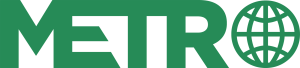La aplicación de mensajería WhatsApp se ha convertido en una herramienta indispensable para comunicarnos y es posible que la app almacene mucha información personal.
Por ello, es esencial tener un sistema de seguridad fuerte para limitar el acceso a la aplicación de Meta. Y es que, si bien la mayoría de dispositivos cuentan con medidas para protegerlo, pueden ser insuficientes para que nuestros chats se mantengan seguros.
Afortunadamente, el servicio digital cuenta con una función que permite poner una contraseña que impedirá a terceros acceder a tus conversaciones. ¿Quieres saber cómo activarla para protegerte más? Solo sigue leyendo para conocer los pasos a seguir, según El Universal.
¿Cómo colocar contraseña a las conversaciones de WhatsApp?
El procedimiento para poner contraseña a WhatsApp depende del sistema operativo que tenga tu dispositivo. A continuación, te contamos lo que debes hacer si tienes un teléfono con Android:
- Paso 1: entra a WhatsApp como de costumbre.
- Paso 2: abre configuración pulsando los tres puntos que aparecen en la parte superior derecha.
- Paso 3: presiona en la opción “Cuenta” y luego en “Privacidad”.
- Paso 4: baja hasta encontrar donde dice “Bloqueo de huella digital, pin o patrón”.
- Paso 5: escoge la opción que prefieras y cumple las instrucciones para configurarla.
- Paso 6: por último, selecciona cada cuánto deseas que la aplicación quede bloqueada.
Ahora, si tienes un iPhone, el paso a paso que debes cumplir es el siguiente:
- Paso 1: entra a WhatsApp como siempre.
- Paso 2: dirígete a configuración tocando los tres puntos ubicados en la esquina superior diestra.
- Paso 3: escoge “Cuenta” y después “Privacidad”.
- Paso 4: desliza hacia abajo hasta hallar “Bloqueo de pantalla” y toca la opción.
- Paso 5: una vez dentro, puedes escoger el método de seguridad que quieras, como el “Face ID”. Independientemente del que selecciones, tendrás que aceptar la identificación de tu cara.
- Paso 6: determina cada cuánto se necesitará la autenticación.
Tras activar la opción, WhatsApp solicitará legitimar tu identidad pasado el tiempo elegido. Si luego quieres quitarla, sigue los pasos ya expuestos, pero escoge “Desactivar el bloqueo de WhatsApp”.